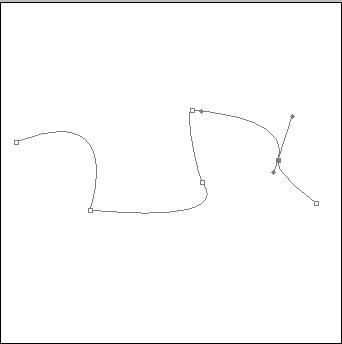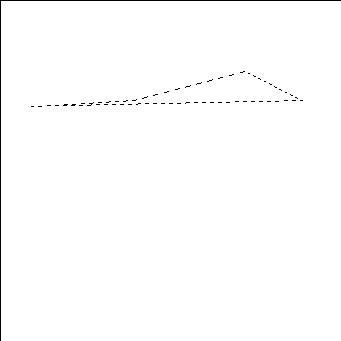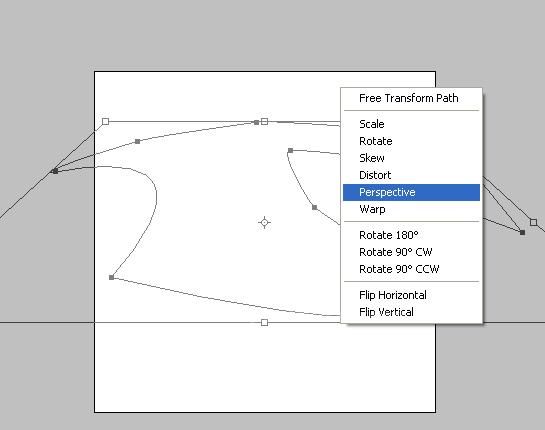Text pen path tool
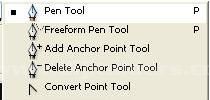
İstediğimiz alanı daha etkili ve daha denetimli bir şekilde seçmemize yarayan araçtır..Yapılacak resmin düzgün kenar rotaları yönleri çizmemize izin verir.
1 2 3 4 5 6
1-Şeklimizi oluşturduktan sonra şeklimizin içinde kalan bölgeyi seçili renk ile doldurur.
2-Şeklimizi oluşturduktan sonra şeklimizin içinde kalan bölgede değişiklik yapmaz.
3-Oluşturacağımız şekli noktaları birleştirerek yapmamızı sağlar.
4- Oluşturacağımız şekli başlayacağımız noktaya bir kere tıkladıktan sonra fareyi hareket ettirmemizle oluşturur.
5-Hazır şablonlardan şekiller oluşturmamızı sağlar.(kare,dikdörtgen,çizgi vb.)
6-İki ayrı çizim yaptığımızda çizimlerin kesişmeleri buradan ayarlanır.
Pen toolda çizdiğimiz bölgede sağ tıkladığımızda karşımıza çıkan pencereden yapılan işlemler
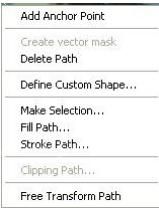
Add Anchor Point
Çizim yaptığımız bölgeye bir nokta daha ekler ve şekil üzerinde yapabileceğimiz hareket kabiliyetini arttırır.Delete Anchor Point ise nokta üzerine tıkaldığımızda ortaya çıkar ve o noktayı silmemize yarar.

Delete Path : Çizdiğimiz yolu siler.
Define Custom Shape: Çizdiğimiz yolu şekillerin arasına eklememize yarar.
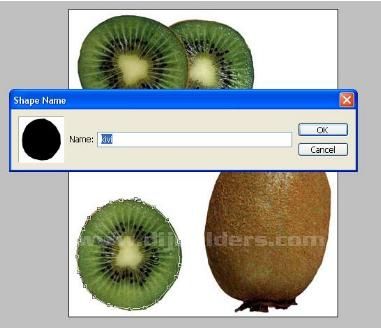
Make Selection:Özelliğini bizim belirttiğimiz yeni bir şekil çizmemize yarar.
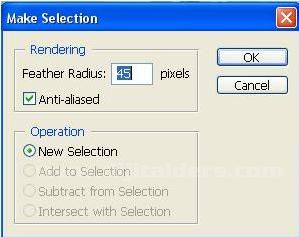
Fill Path:Çizdiğimiz yolun içerisini dilediğimiz gibi doldurmamızı sağlar.
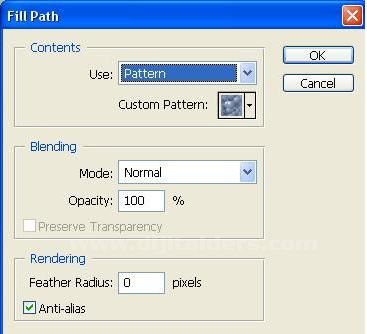
Stroke Path:Çizdiğimiz yol üzerinde belirttiğimiz aracın otomatik olarak uygulanmış halini verir.

Clipping path:Çizdiğimiz yolu keser.
Free Transform Points:Çizdiğimiz yol üzerinde boyutlandırma yapmamızı sağlar.

TEXT TOOL(T)
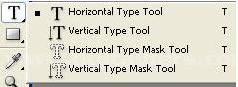
Photoshopta yazı yazmamızı sağlayan araç text tooldur.Photoshopta yazı yazmanın birçok avantajı vardır.Yazıya daha fazla efekt uygulayabilir ve yazımıza daha fazla şekil verebiliriz.
Bu araç çubuğu ile yazımıza bildiğimiz standart özellilerini veririz.(Kalınlık,incelik,font,boyut,ortalama,renk vb.)
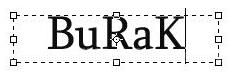
Photoshop sayesinde yazımıza bir çok efekt uygulayabiliriz.Marquee tool aracımız ile yazımızı çepeçevre kesip sağ yıkladıktan sonra çıkan pencerede Free Transform seçeneği ile açtığımız pencereden bir çok özellik ayarlayabiliriz.Örneğin yazımıza persfektif bir şekil verebiliriz.Fakat bunları yapmadan önce yazımızı vektörellikten çıkarmalıyız.Bunuda layerımıza sağ tıklayıp Rasterize layer diyerek sağlayabiliriz.
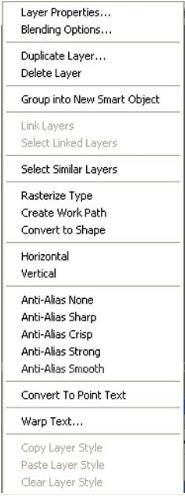


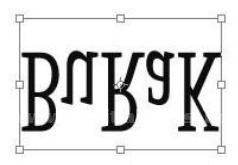
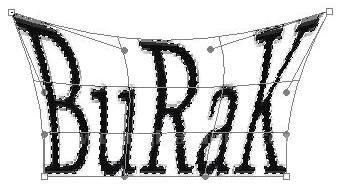
Daha fazla efekt için layerımıza sağ tıklayıp Blending Options diyerek veya layera çift tıklayarak yazımızı daha şekilli yapabiliriz.
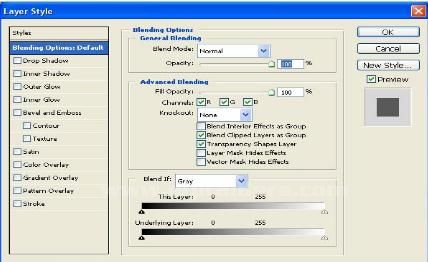

PATH SELECTİON TOOL
Pen tool ile çizdiğimiz yolun tamamını taşımaya yarayan araçtır.Bu araçla noktalar değil yolun sadece tamamı taşınabilir.
![]()
Bu araçta show bounding box seçili iken seçilen yolun transform penceresi gözükür.Yani yolumuzun boyutunu değiştirebilmemizi sağlar.



Bu tool sayesinde yolumuzun üzerinden yazıda geçirebiliriz.
DIRECT SELECTİON TOOL
Pen tool ile çizdiğimiz yoldaki noktaları hareket ettirme azaltma çoğaltma gibi işlemler yapar.Araç çubuğu bulunmamaktadır.
Örnek yapılması gerekirse;
Pen tool ile çizmiş olduğumuz yola sağ tıkladığımızda bir çok şey yapabiliriz.....

Sağ tıkladığımızda çıkan pencere budur..